一、在企业微信应用管理页面【创建自建应用】
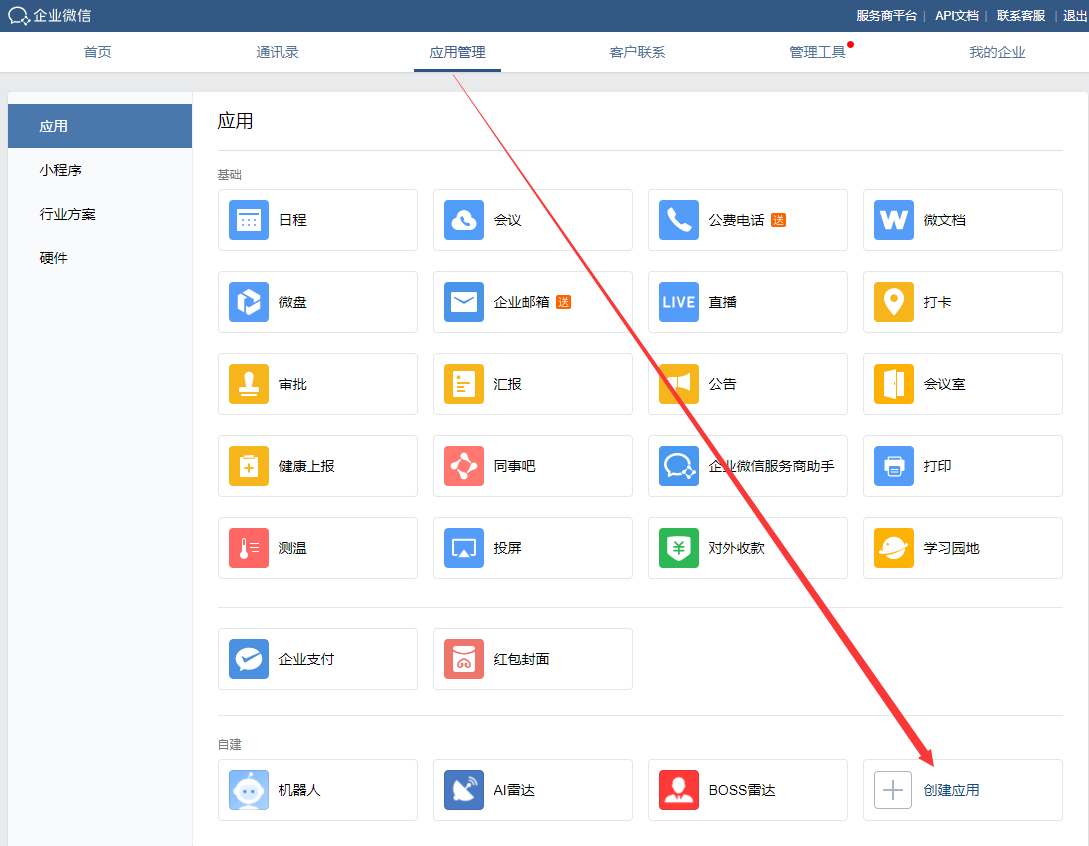
二、设置应用的LOGO、名称、介绍及可见范围
可见范围是指在企业微信工作台上可以看到该应用入口的员工或部门
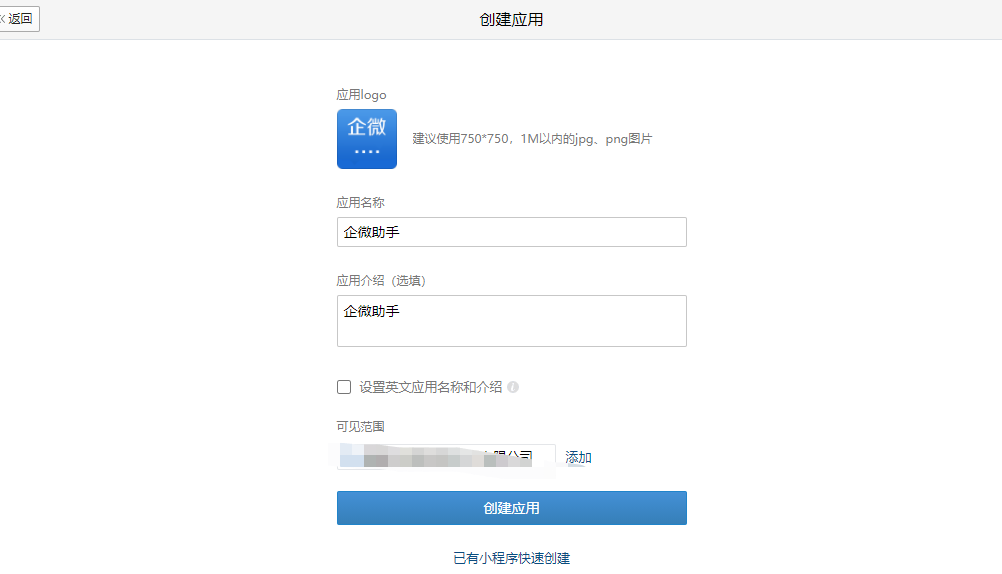
三、将创建好的应用AgentId和Secret复制到企微助手后台对应的文本框中
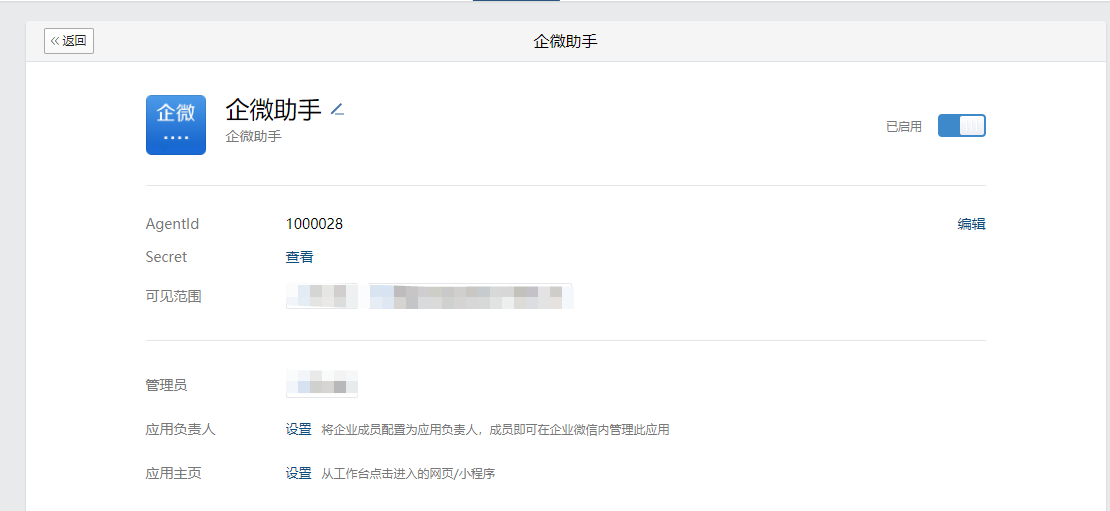
点击【确定】保存
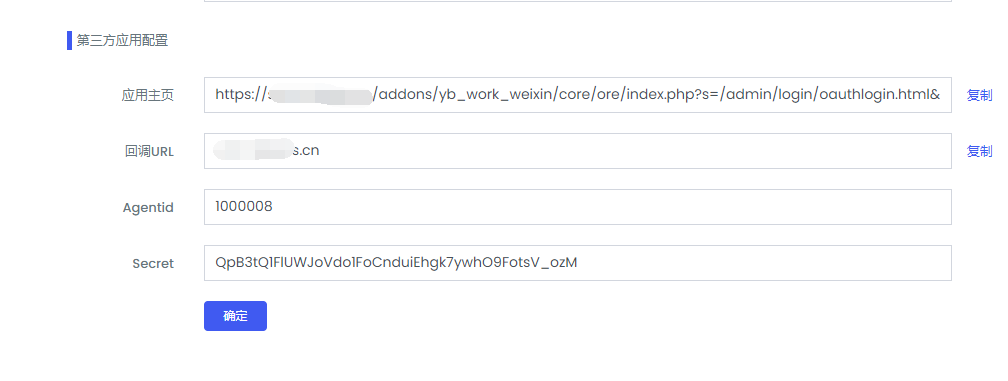
四、根据企微助手后台生成的【应用主页】设置【工作台应用主页】
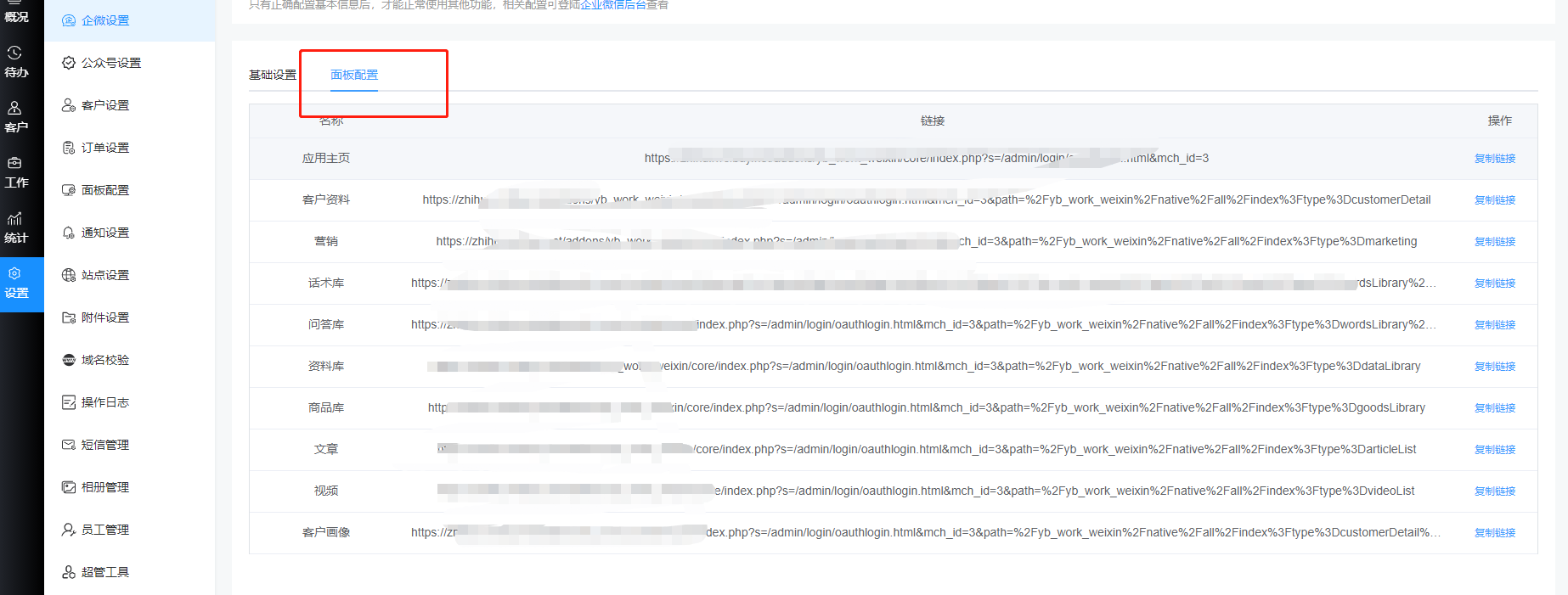
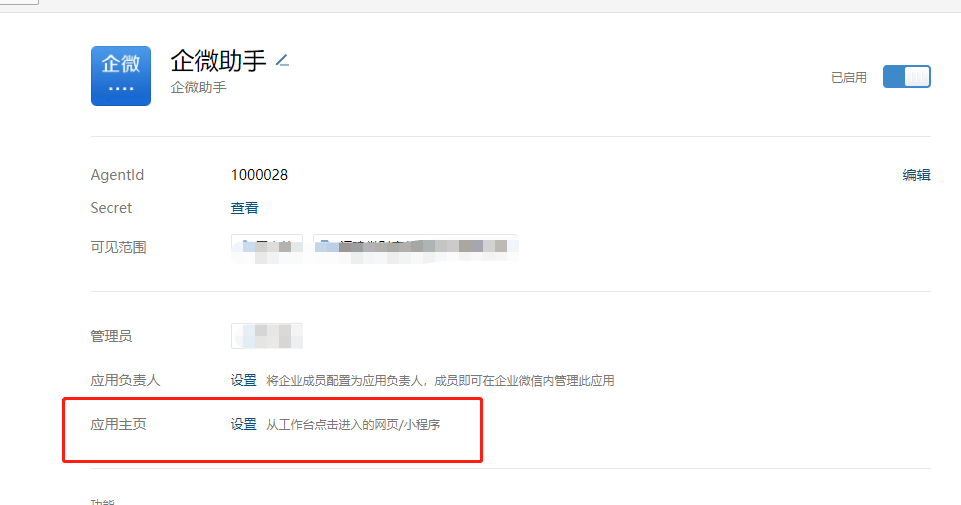
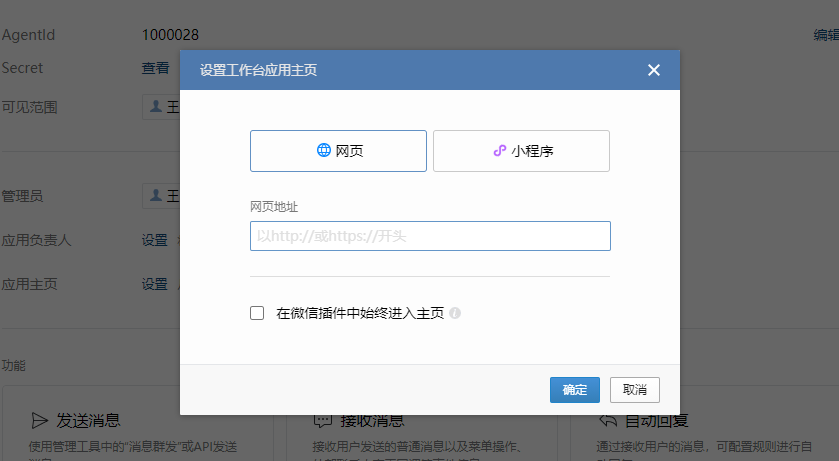
设置【在插件中始终进入主页】
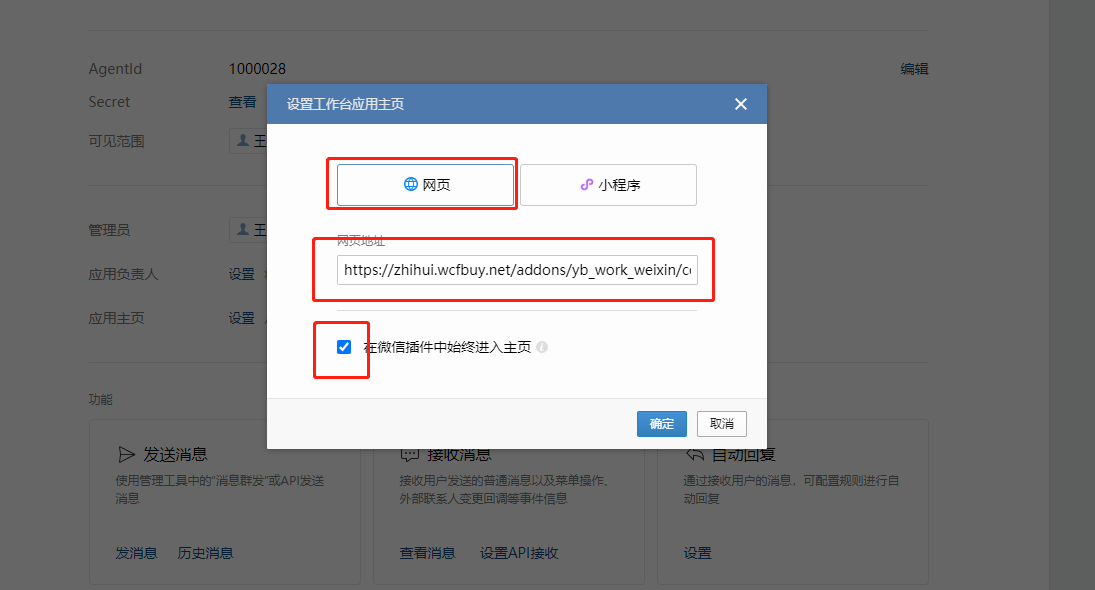
五、在网页授权及JS-SDK项【设置可信域名】,及【设置企业微信授权登录】
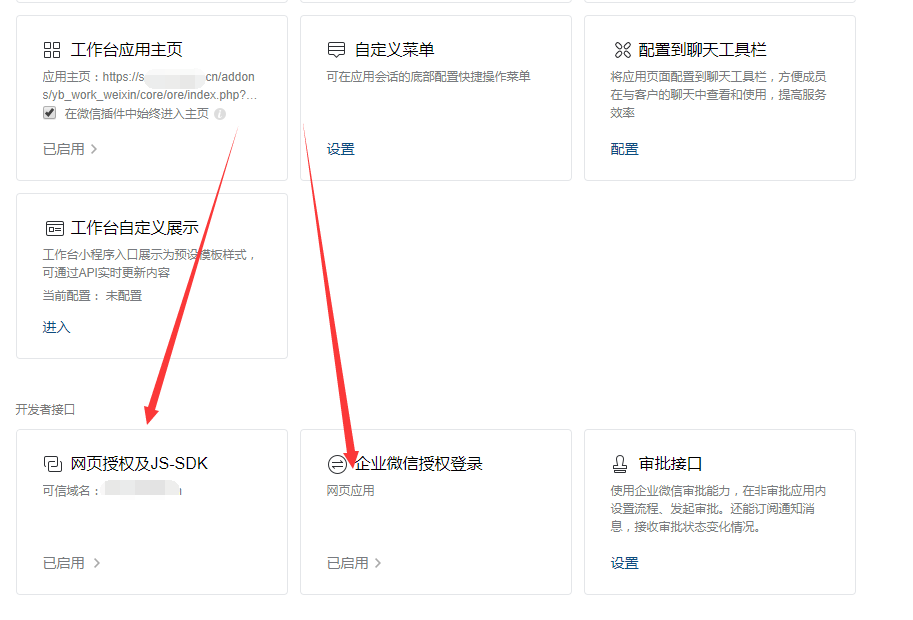
设置可信域名时,需要下载并上传验证文件
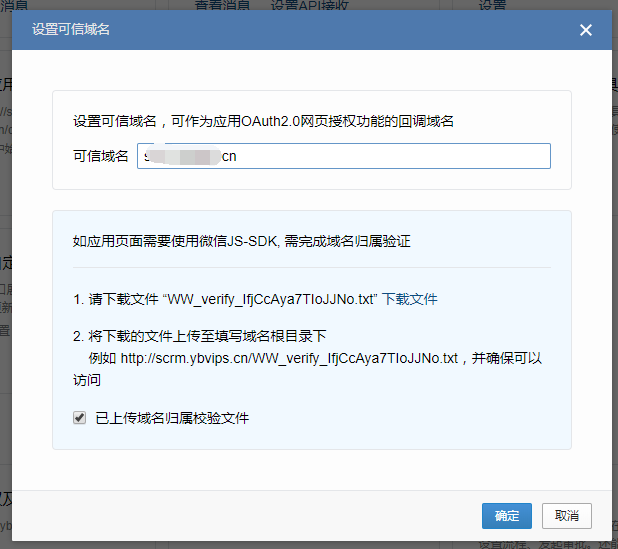
在企业助手后台【域名验证】页面上传验证文件
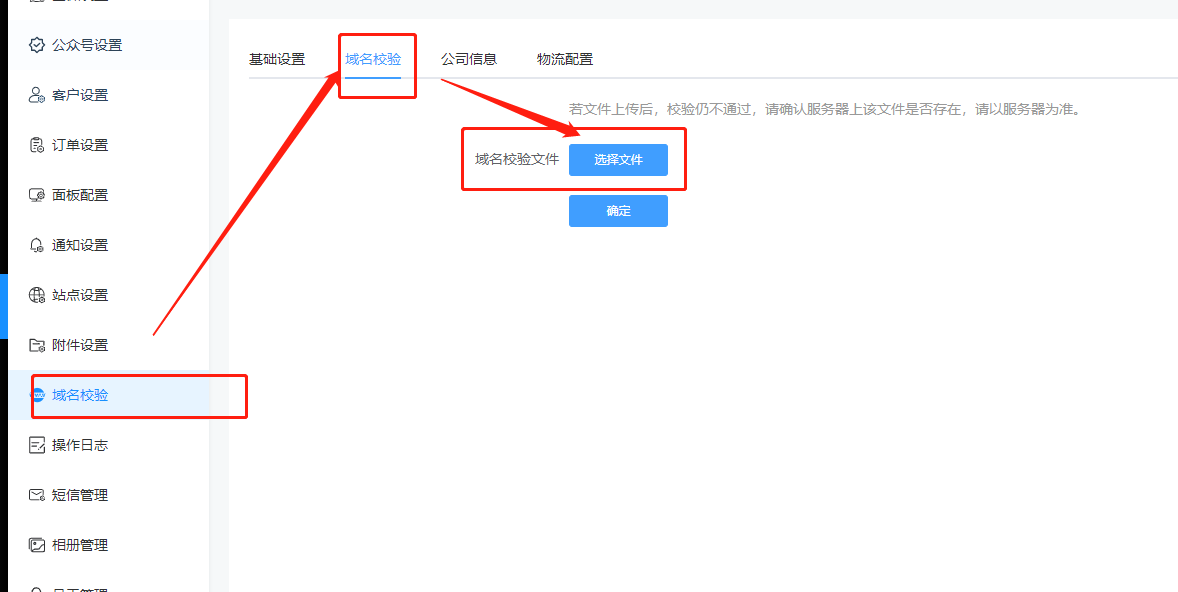
设置企业微信授权回调域名
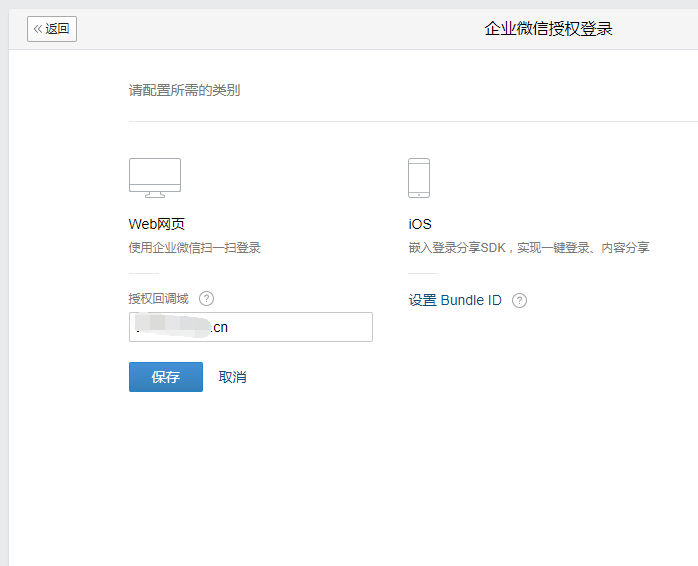
六、在自建应用页面,点击【配置】配置到聊天工具栏
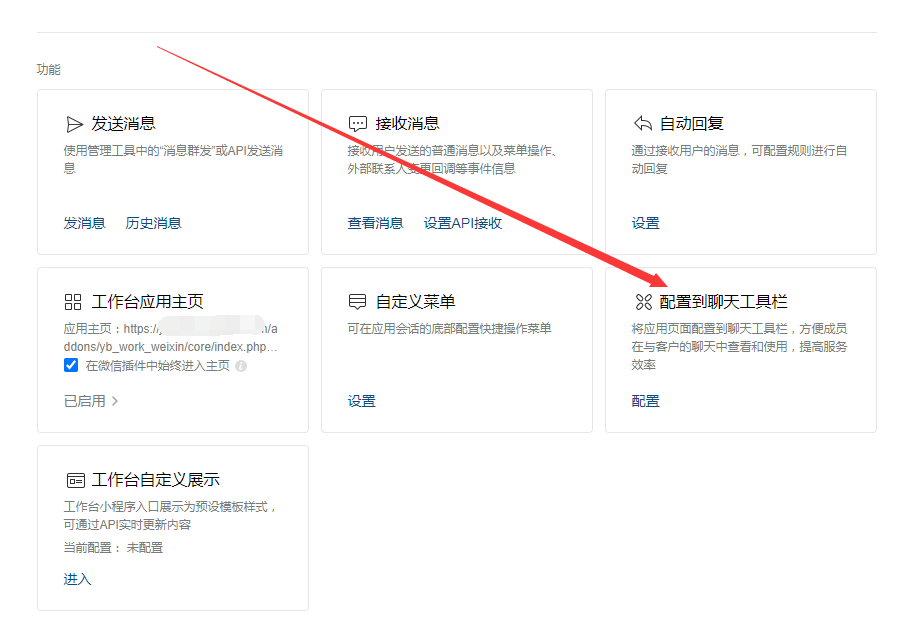
在配置到聊天工具栏页面点击【配置页面】
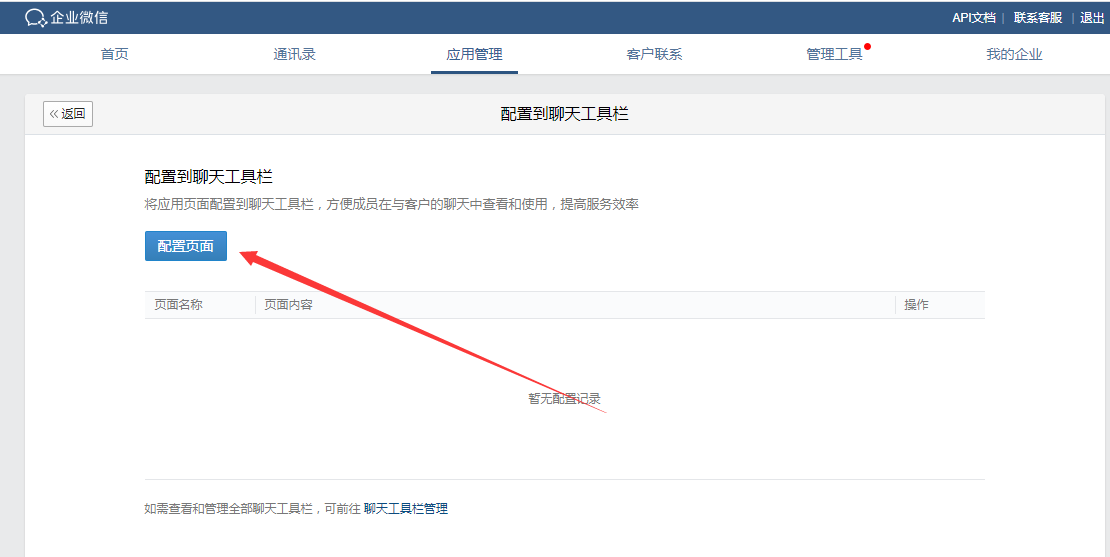
将企微助手后台【面板设置】页面上的名称和链接,根据需要添加到聊天工具栏
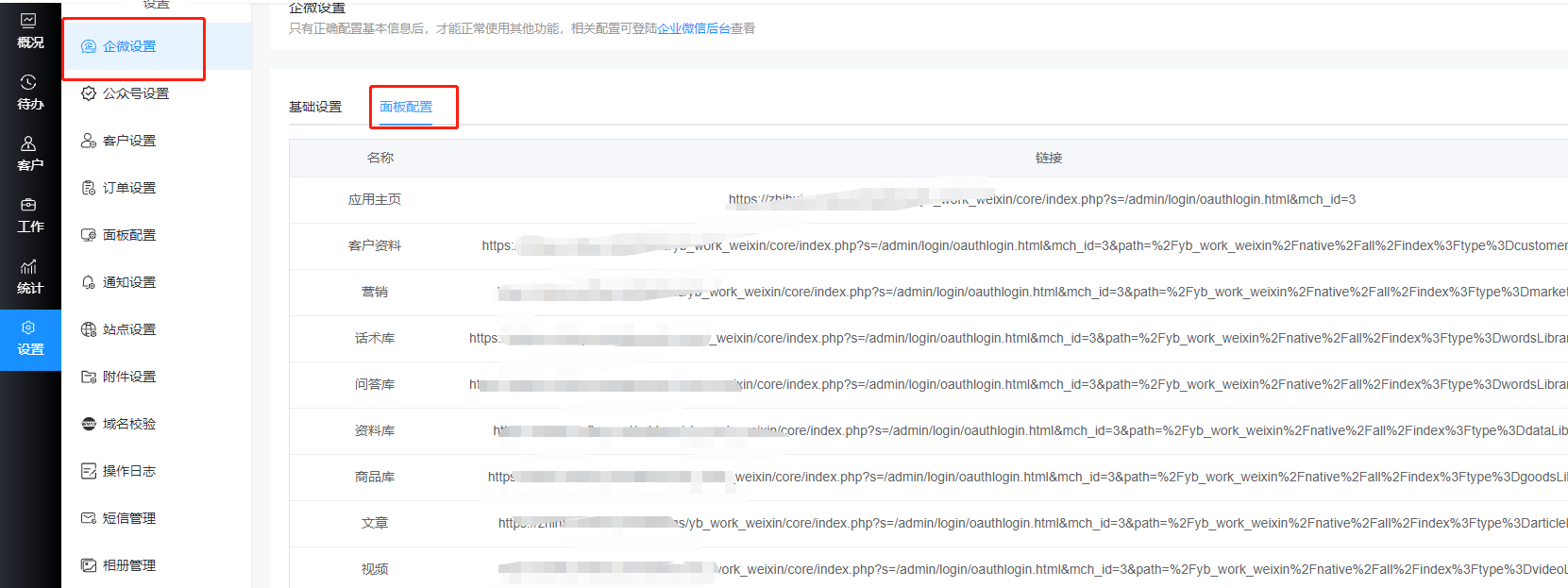
在聊天工具栏的配置页面中依次填写页面名称和自定义url
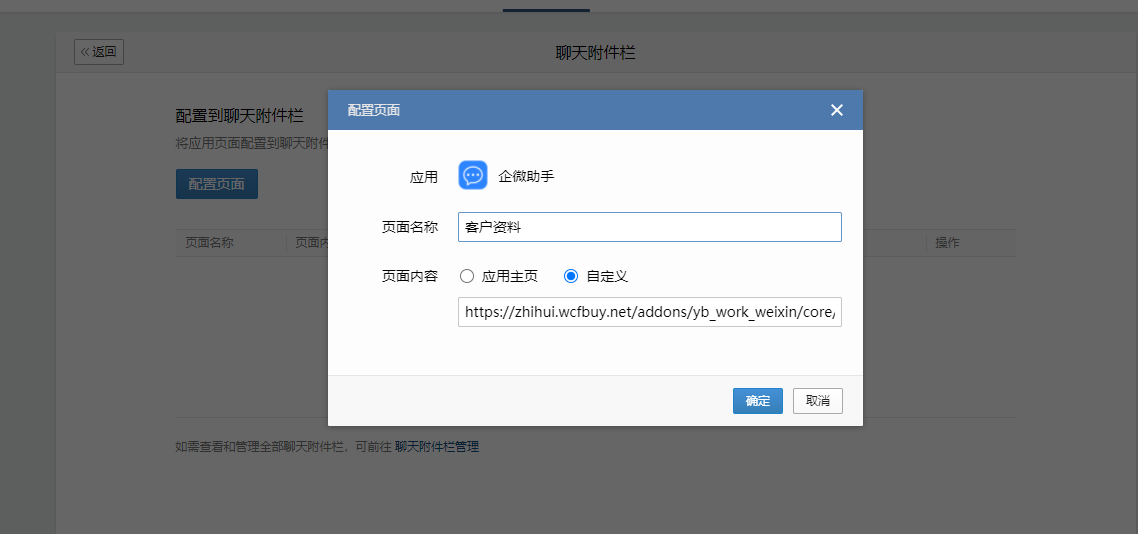
全部添加好之后,手机端和PC端是如下图所示的效果
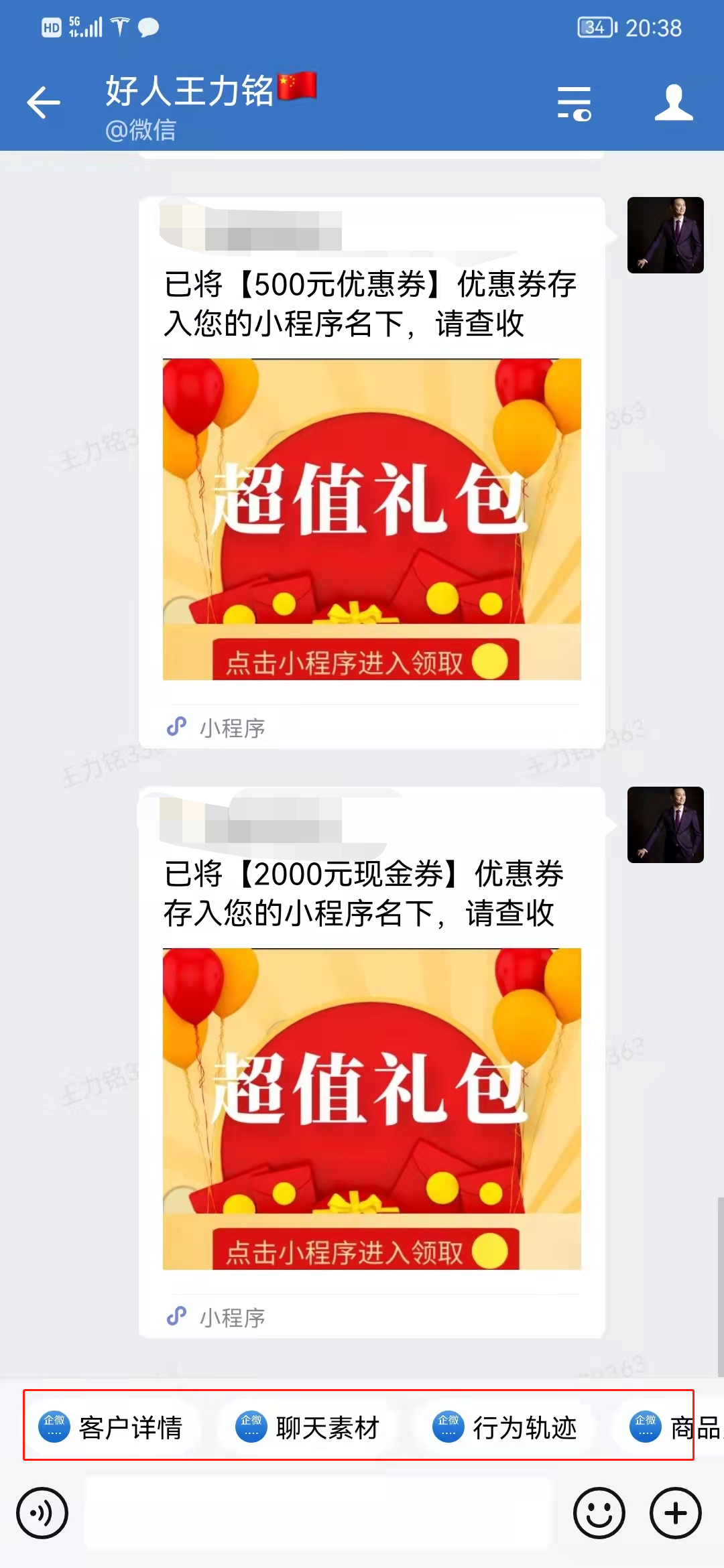
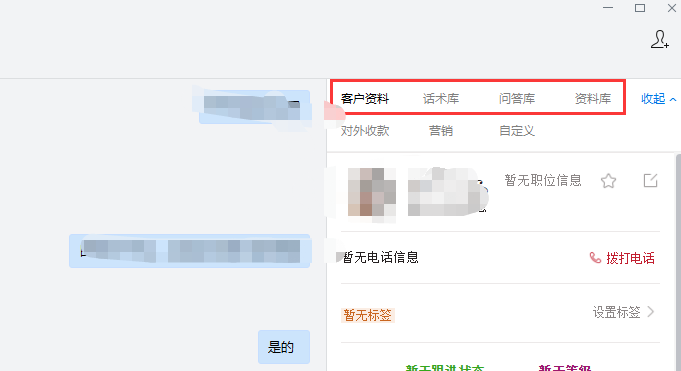
七、调整聊天工具栏的菜单顺序
在企业微信管理平台,打开【客户联系-效率工具-聊天工具栏管理】
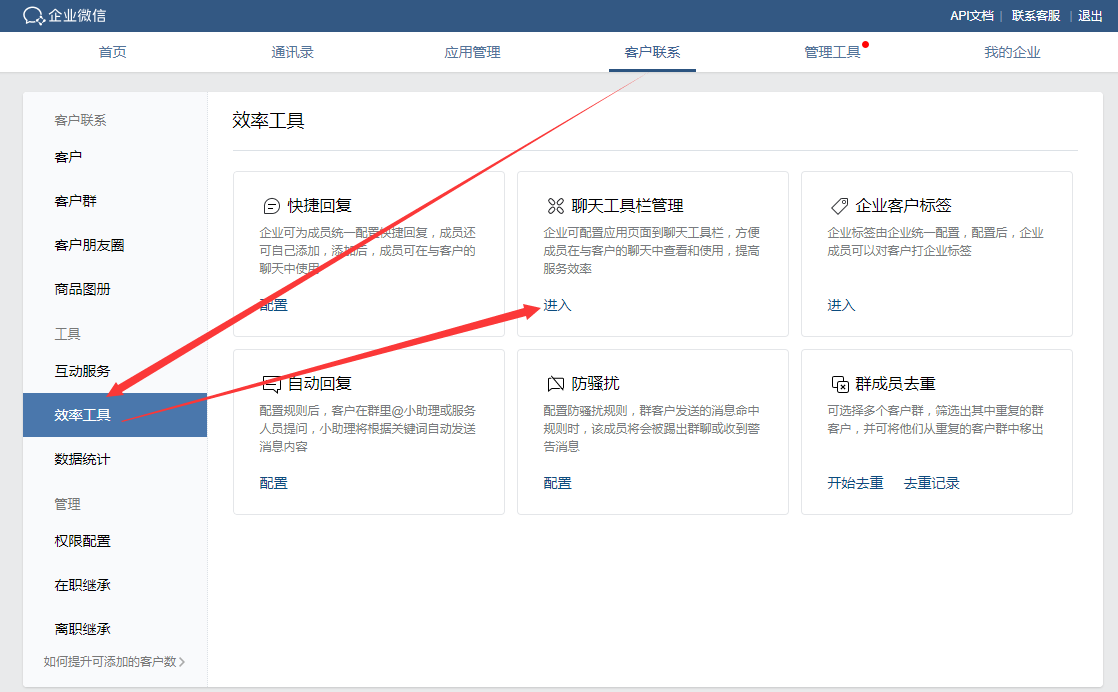
将用不到的工具停用,使用频率低的工具向后移动(鼠标拖拽移动)
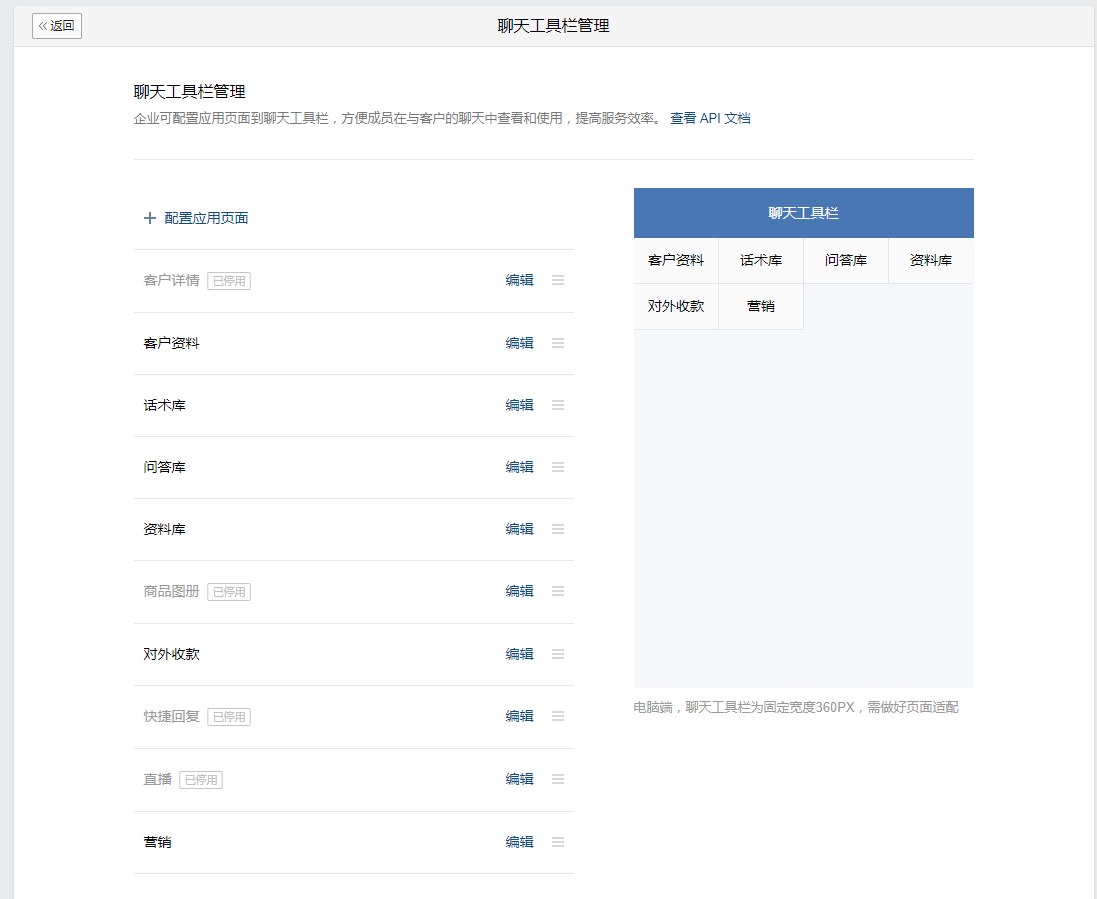
八、进行应用勾选,可调用应用选择【企微助手】【确定】保存
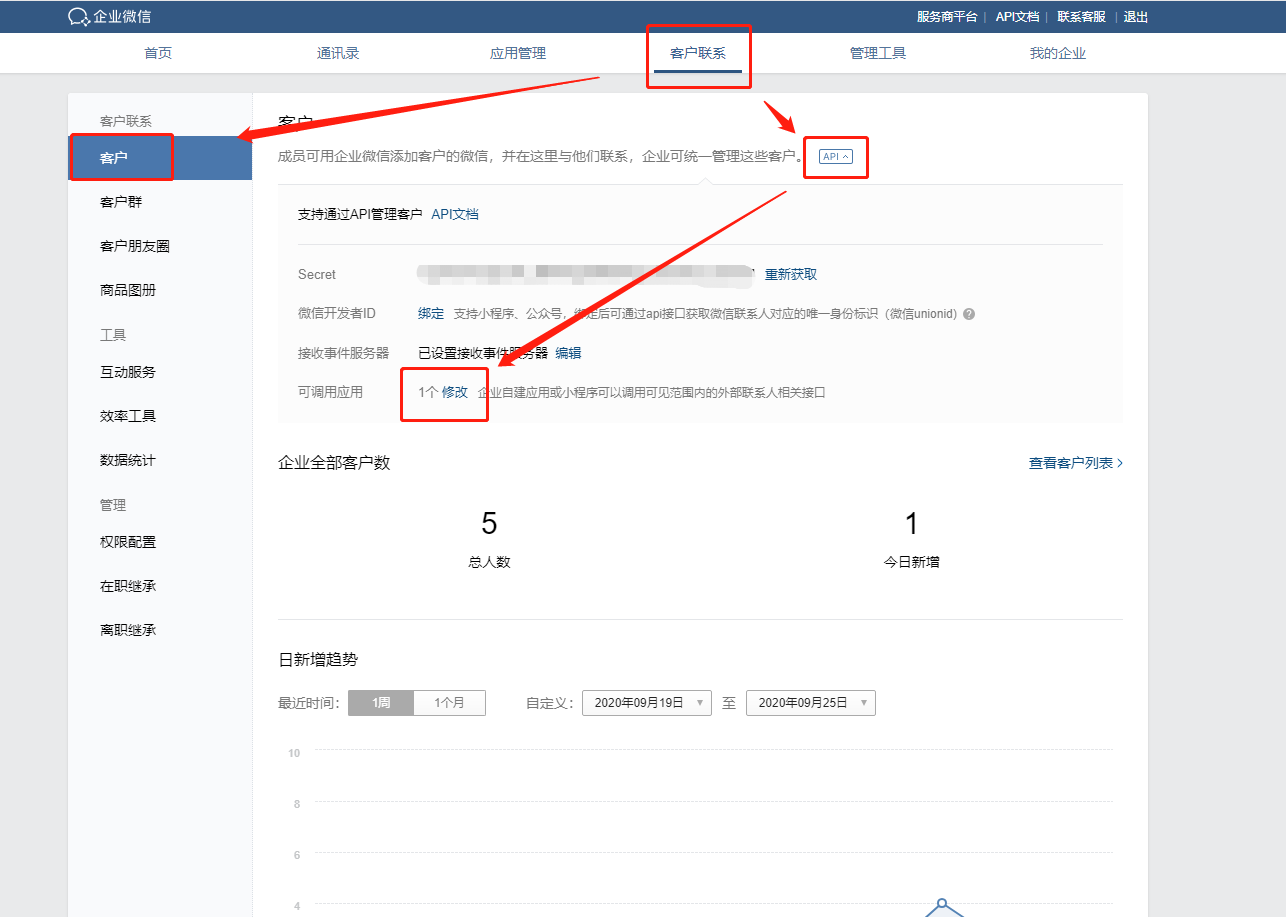
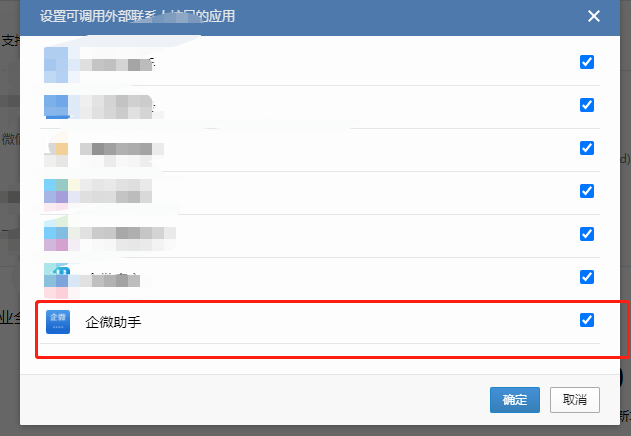
九、配置完成后,到企微助手后台,【设置】-【权限管理】-【员工管理】进行员工手动同步操作
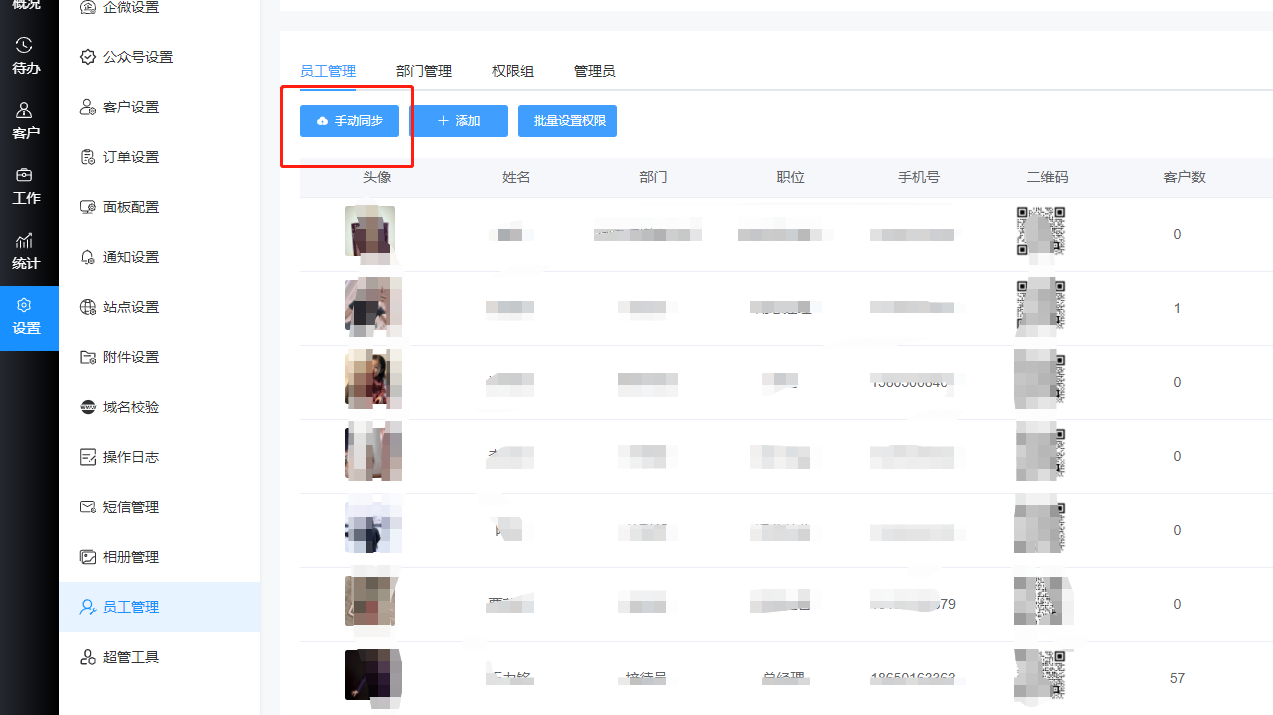
十、【客户】-【所有客户】进行手动同步客户操作
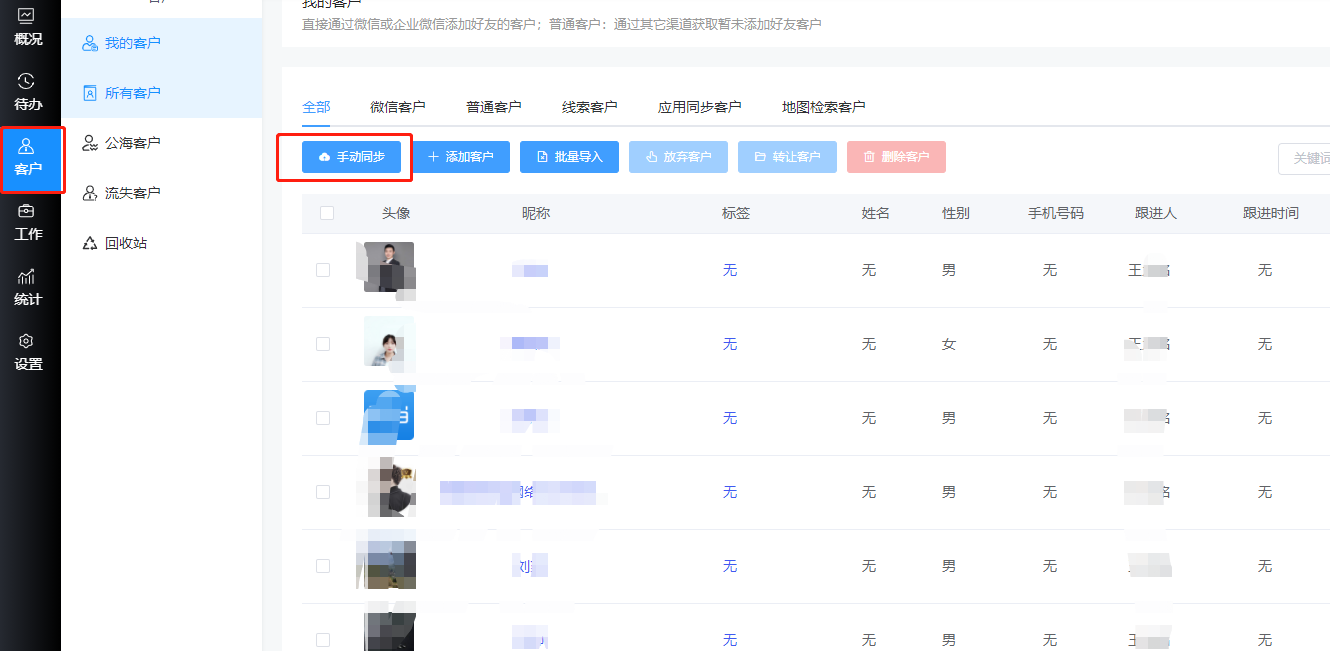
- 企微SCRM助手系统说明
- 企业微信认证介绍
- 企业微信服务商奖励规则
- 常见操作问题
- 如何设置客户来源
- 如何开启员工登录后台
- 员工如何转发获客文章
- 手机端如何显示聊天工具栏
- 如何群发消息
- 添加微信好友后,后台无法同步好友数据
- 企业微信认证相关
- 上门服务码在哪里
- 员工登录后提示无权限或缺少功能
- 服务商如何报备
- 显示没有添加外部联系人权限
- 企微助手常见问题报错
- 企业微信裂变流程
- 待办
- 待办事项
- 未联系客户
- 逾期客户
- 客户
- 我的客户
- 所有客户
- 我的客户群
- 公海客户
- 所有客户群
- 流失客户
- 客户回收站
- 工作
- 企业
- 标签库
- 话术库
- 问答库
- 资料库
- 商品管理
- 订单管理
- 员工
- 活动海报
- 营销
- 工具
- 统计
- 跟进统计
- 员工明细
- 来源分析
- 设置
- 企业微信
- 注册企业微信
- 基本配置
- 客户联系接收事件服务器配置
- 通讯录接收事件服务器配置
- 自建应用配置
- 客户设置
- 客户字段
- 公司字段
- 客户级别
- 跟进状态
- 客户来源
- 无效原因
- 放弃原因
- 雷达设置
- 公海设置
- 新客欢迎语
- 公众号授权
- 站点设置
- 基础设置
- 域名校验
- 公司信息
- 操作日志
- 附件设置
- 七牛云存储申请及文件上传
- 阿里云OSS配置
- 短信设置
- 腾讯云短信配置
- 阿里云短信配置
- 配置好之后接收不到短信
- 权限管理
- 员工管理
- 部门管理
- 权限组
- 管理员
- 代理商相关
- 代理商如何创建小程序应用
- 代理商如何添加用户账号
